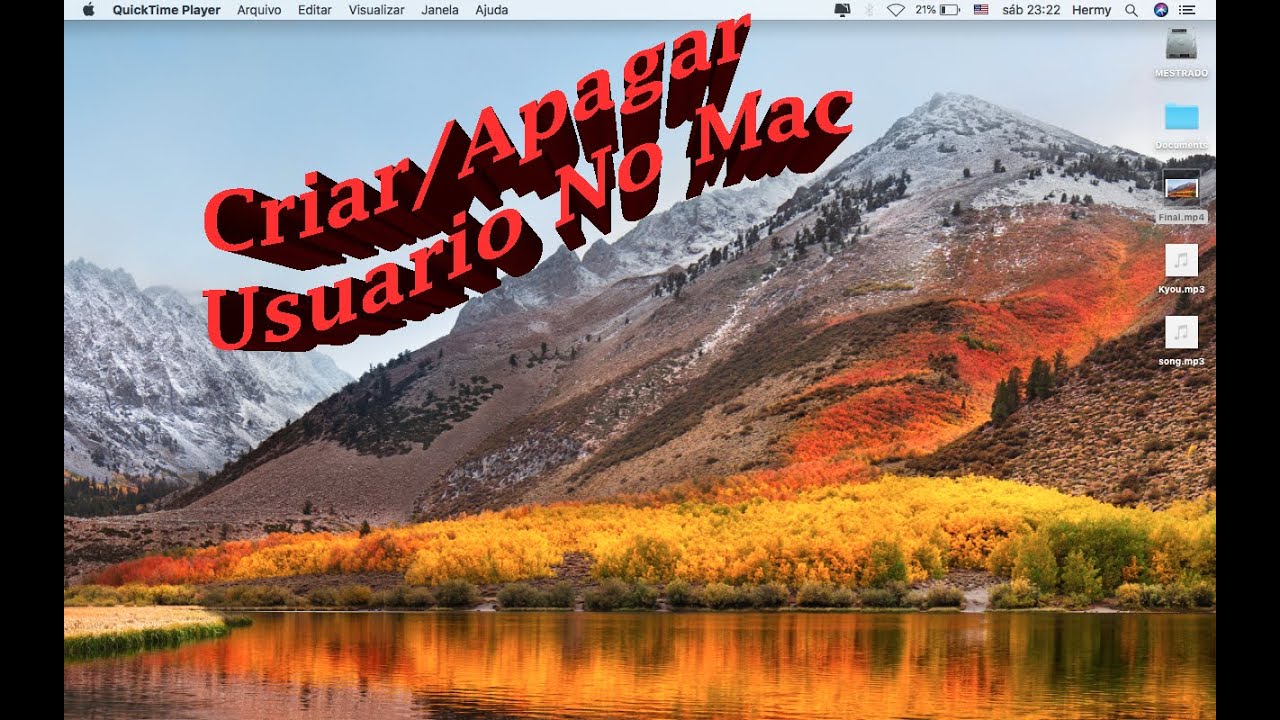
Criar um novo usuário em um Mac pode ser uma tarefa útil e necessária para diferentes situações. Seja para compartilhar o computador com outras pessoas, para garantir a privacidade dos seus próprios arquivos ou até mesmo para testar novas configurações e personalizações, ter um usuário exclusivo pode trazer diversas vantagens. Neste tutorial, vamos aprender como criar um novo usuário no Mac, passo a passo, de forma simples e rápida. Com essas informações, você poderá configurar e gerenciar seu computador com mais facilidade e segurança.
Troca de usuário no Mac: guia passo a passo para mudar de conta facilmente
Você sabia que é possível criar diferentes usuários em um Mac? Isso é ótimo para quem compartilha o computador com outras pessoas ou precisa separar suas atividades pessoais das profissionais. Mas como fazer a troca de usuário no Mac de forma fácil e rápida?
Primeiramente, é preciso criar uma nova conta de usuário. Para isso, acesse as Preferências do Sistema, selecione Usuários e Grupos e clique no ícone de cadeado para desbloquear as configurações. Depois, clique no botão de adição (+) e preencha os dados solicitados.
Com a nova conta criada, agora é possível fazer a troca de usuário no Mac sempre que necessário. Para isso, basta clicar no ícone da maçã, no canto superior esquerdo da tela, e selecionar a opção Sair de [nome do usuário atual].
Uma vez fora da conta atual, basta clicar novamente no ícone da maçã e selecionar o nome do usuário para o qual deseja mudar. Insira a senha, se solicitado, e pronto! Agora você pode usar o Mac como se estivesse logado naquela conta desde o início.
Essa é uma funcionalidade muito útil para quem compartilha o computador com outras pessoas ou precisa manter suas atividades separadas. Com esse guia passo a passo, você pode fazer a troca de usuário no Mac de forma fácil e rápida.
Descubra como visualizar usuários no Mac em poucos passos
Se você precisa gerenciar contas de usuário no seu Mac, é importante saber como visualizá-las facilmente. Com apenas alguns passos, você pode ver todos os usuários do seu sistema operacional.
Para começar, abra as Preferências do Sistema. Em seguida, clique em “Usuários e Grupos”. Aqui, você verá uma lista de todos os usuários do seu Mac, incluindo o seu próprio.
Para visualizar mais informações sobre um usuário em particular, basta clicar no nome dele na lista. Você verá informações como o nome completo, o nome de usuário e a foto do perfil. Você também pode editar as configurações do usuário, como a senha ou o tipo de conta.
Lembre-se de que apenas os usuários com privilégios de administrador podem criar, editar ou excluir contas de usuário no Mac. Certifique-se de ter as permissões corretas antes de tentar fazer qualquer alteração.
Descubra tudo sobre o Usuário Mac: conceito, características e vantagens
>
Ao criar um novo usuário no Mac, é importante entender os conceitos, características e vantagens desse sistema operacional. O Mac é conhecido por sua segurança, estabilidade e facilidade de uso. Os usuários do Mac também desfrutam de uma interface intuitiva, recursos avançados de produtividade e uma ampla variedade de aplicativos disponíveis na App Store.
Ao criar um novo usuário no Mac, você pode personalizar as configurações e preferências para atender às suas necessidades individuais. Além disso, você pode proteger seus arquivos e dados pessoais criando uma conta de usuário separada para cada membro da família ou colega de trabalho que compartilha seu computador.
Em resumo, o Mac oferece muitas vantagens para os usuários que valorizam a segurança, estabilidade e facilidade de uso. Ao criar um novo usuário no Mac, você pode aproveitar ao máximo esses benefícios e personalizar sua experiência de computação para atender às suas necessidades individuais.
Passo a passo: Como restaurar o seu Macbook às configurações de fábrica
Se você está pensando em criar um novo usuário no seu Macbook, pode ser uma boa ideia restaurá-lo às configurações de fábrica antes de fazer isso. Isso garantirá que você comece do zero, sem nenhum arquivo ou configuração antiga afetando o novo usuário.
Passo 1: Faça um backup de todos os seus arquivos importantes, já que a restauração apagará tudo do disco rígido do seu Macbook.
Passo 2: Desconecte todos os dispositivos externos, como cabos USB, cartões SD, monitores externos, etc.
Passo 3: Reinicie o seu Macbook e mantenha pressionada a tecla Command + R até que o logotipo da Apple apareça.
Passo 4: Na tela de Utilitários do macOS, escolha “Utilitário de Disco” e depois clique em “Continuar”.
Passo 5: Selecione o disco rígido do seu Macbook e clique em “Apagar”.
Passo 6: Escolha o formato “Mac OS Expandido (Reg. Cronológico)” e clique em “Apagar” novamente.
Passo 7: Feche o Utilitário de Disco e escolha “Reinstalar o macOS” na tela de Utilitários do macOS.
Passo 8: Siga as instruções na tela para reinstalar o macOS no seu Macbook. Isso pode levar algum tempo.
Após concluir a reinstalação, o seu Macbook estará como novo, pronto para criar um novo usuário ou configurar um usuário existente. Lembre-se de restaurar os arquivos do backup que você fez anteriormente se necessário.
https://www.youtube.com/watch?v=DoiOAxpyydc